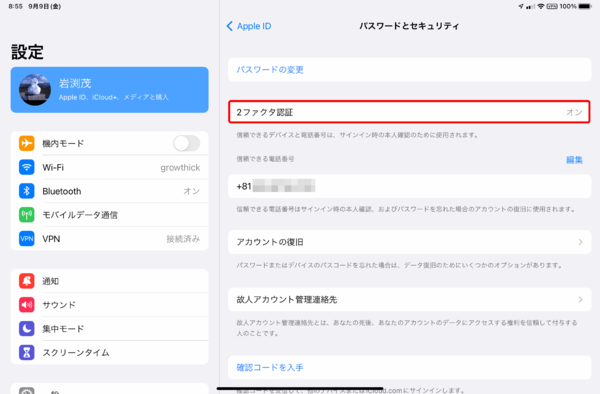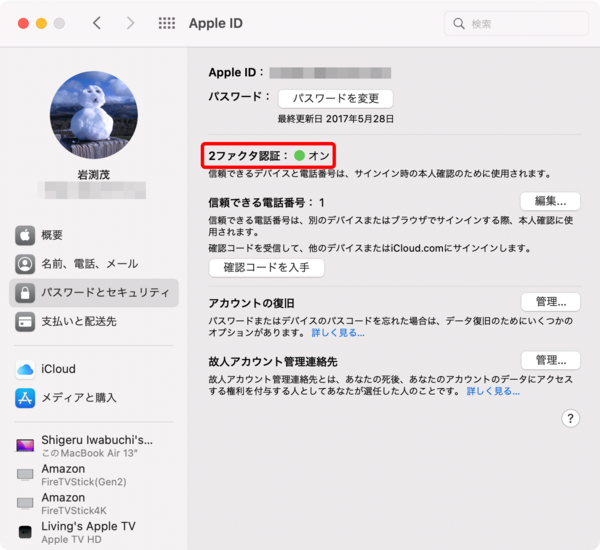「連係スケッチ」と「連係マークアップ」でiPadとMacを連携
【活用提案】iPadがペンタブに! Apple Pencilで描いた絵が、Macのアプリに簡単に貼り付けられる!
iPadは非常に多機能なデバイスなので、遊びにも仕事にも活躍してくれる。だが、腰を据えて作業をするような場面では、まだまだパソコンを利用する人が多いだろう。とはいえ、せっかくiPadがあるのなら、Macと組み合わせて、より便利に使いこなしたい。そこで今回は、iPadとMacを連携させた活用法を紹介しよう。
iPadが特に重宝するのは、「手書き」が必要になるシーンだろう。MacとiPadがコンビを組めば、iPadをペンタブのように使うことができるようになる。そこで、今回のテーマはApple Pencilを使った便利ワザ、「連係スケッチ」と「連係マークアップ」だ。もちろん、Apple Pencilがなくても、サードパーティー製のスタイラスペンでも同様の操作が可能。また、もしペンを持っていないとしても、指先での操作もできるので試してほしい。
はじめに確認しておきたい利用環境
「連係スケッチ」と「連係マークアップ」を利用するには、以下の環境が必要になる。まずは、確認しておこう。
【iPad】
・iPadOS 13(iOS 13)以降を搭載
【Mac】
・macOS Catalina 以降を搭載
【共通】
・BluetoothとWi-Fiを有効にしている
・2ファクタ認証が有効になっている
・同一のApple IDでサインインしている
2ファクタ認証とは、パスワードによる認証だけでなく、別の認証も必要になる認証方法のことで、いわゆる2要素認証のことだ。2要素認証が設定されているかどうかは、iPadでは「設定」アプリ、Macは「システム環境設定」で確認できる。
週刊アスキーの最新情報を購読しよう